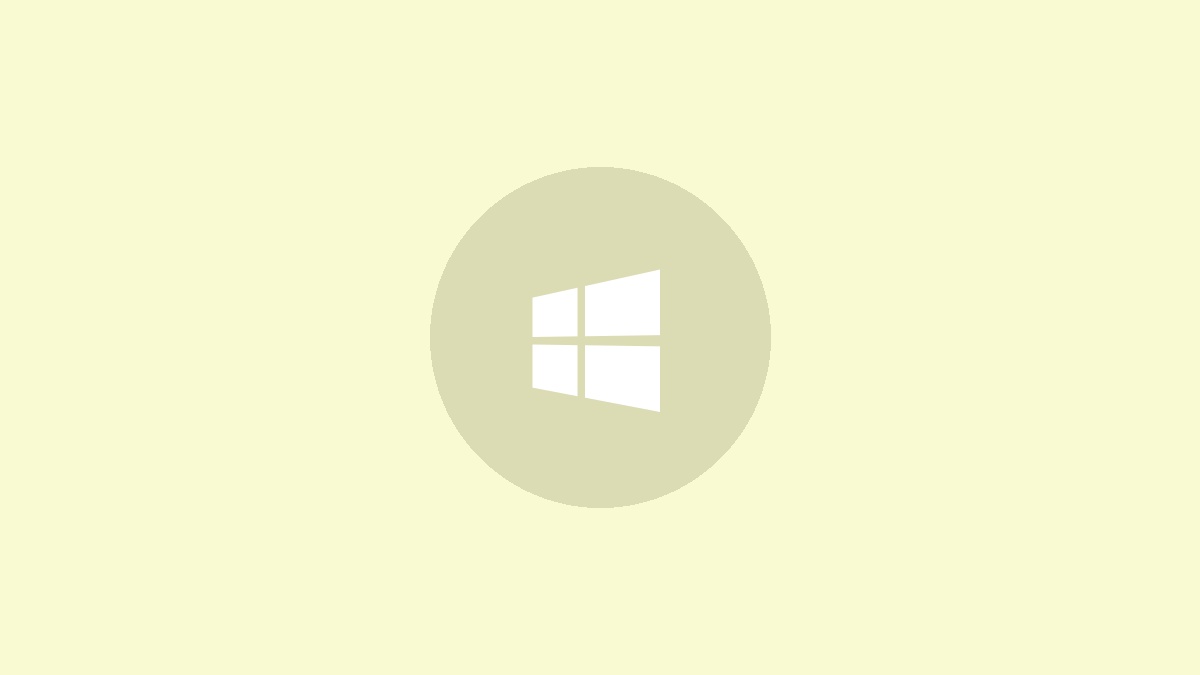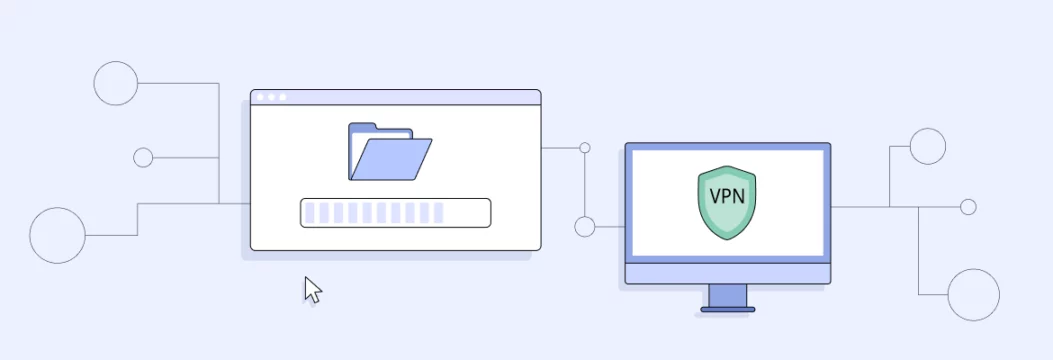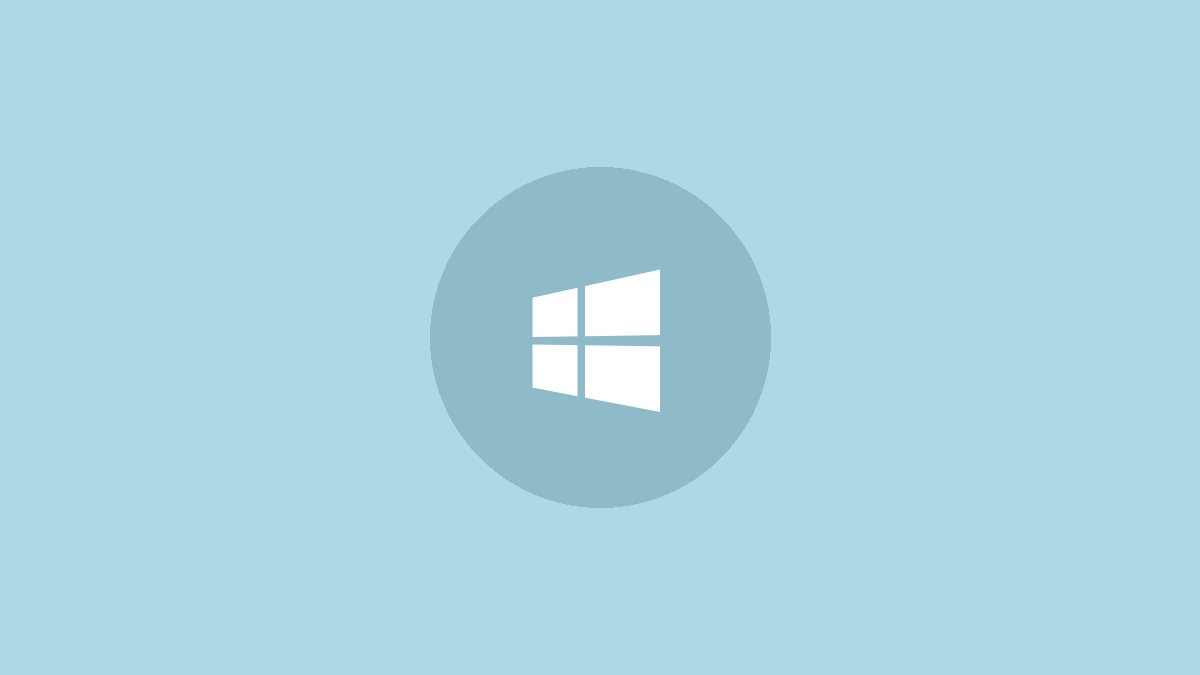Menedżer zasobów serwera plików to cenne narzędzie, które pomaga administratorom kontrolować i organizować przechowywanie plików na serwerze. W tym przewodniku omówimy kolejne krokizainstaluj Menedżera zasobów serwera plików na serwerze Windows.
Co to jest Menedżer zasobów serwera plików?
Microsoft File Server Resource Manager (FSRM) to zestaw narzędzi firmy Microsoft zaprojektowany, aby pomóc administratorom uzyskać lepszy wgląd, kontrolę i zarządzanie ilością i typem danych przechowywanych na ich serwerach. File Dynamics wykorzystuje FSRM w celu ułatwienia zarządzania przydziałami.
FSRM to funkcja systemu Windows Server, która pomaga administratorom kontrolować i organizować przechowywanie plików. Dzięki FSRM mogą ustawiać limity wykorzystania pamięci, blokować określone typy plików i tworzyć raporty śledzące wykorzystanie przestrzeni. Jest to przydatne narzędzie do wydajnego zarządzania pamięcią masową i utrzymywania porządku w danych.
Niezbędne jest zainstalowanie FSRM na wszystkich serwerach, na których File Dynamics będzie zarządzać przydziałami, łącznie z serwerem, na którym znajduje się silnik. Nawet jeśli host silnika nie ma udziałów, które będą zarządzane, FSRM jest nadal konieczne, ponieważ interfejsy COM FSRM muszą być dostępne, aby silnik mógł je zdalnie wywoływać na innych serwerach.
Wykonaj poniższe kroki, aby dowiedzieć się, jak zainstalować Menedżera zasobów serwera plików na serwerze Windows.
- Zainstaluj Menedżera zasobów serwera plików
- Skonfiguruj przydziały
- Skonfiguruj filtrowanie plików
- Skonfiguruj dodatkowe funkcje
Zacznijmy od tego przewodnika.
1] Zainstaluj Menedżera zasobów serwera plików
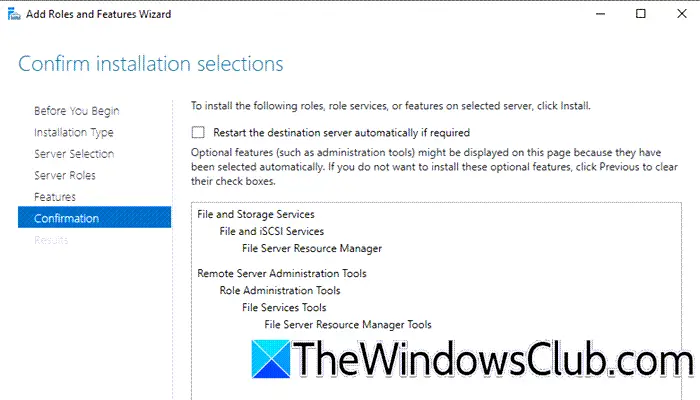
Najpierw musimy zainstalować rolę Serwera plików na Twoim komputerze. Ta rola pozwala nam zarządzać folderami współdzielonymi i umożliwiać użytkownikom dostęp do plików przez sieć. Aby zrobić to samo, wykonaj czynności wymienione poniżej.
- Otwórz Menedżera serwera, wybierzDodaj role i funkcjei kliknij Dalej.
- WybieraćInstalacja oparta na rolach lub funkcjach, a następnie kliknijWybierz serwer z puli serwerówwybierz miejsce docelowe, w którym zostaną zainstalowane usługi, a następnie kliknij przyciskNastępnyprzycisk.
- Idź doUsługi plików i przechowywaniai rozwińPliki i usługi iSCSI, a następnie wybierzSerwer plików Menedżer zasobówopcja. Kontynuuj klikanieNastępnyprzycisk na każdym kroku.
- Ponadto użytkownicy mogą w razie potrzeby wybrać jedną lub więcej funkcji, które mają zostać dodane do instalacji na wybranym serwerze, na przykład funkcje .NET Framework 4.7.
- Na koniec kliknijZainstalowaćprzycisk, a następnie kliknij przyciskZamknąćprzycisk po jego zainstalowaniu.
Aby upewnić się, że Menedżer zasobów serwera plików jest zainstalowany i działa prawidłowo, przejdź do Narzędzia w Menedżerze serwera i wybierz Menedżer zasobów serwera plików. Jeśli FSRM otworzy się bez żadnych błędów, oznacza to, że narzędzie zostało zainstalowane.
2] Skonfiguruj przydziały
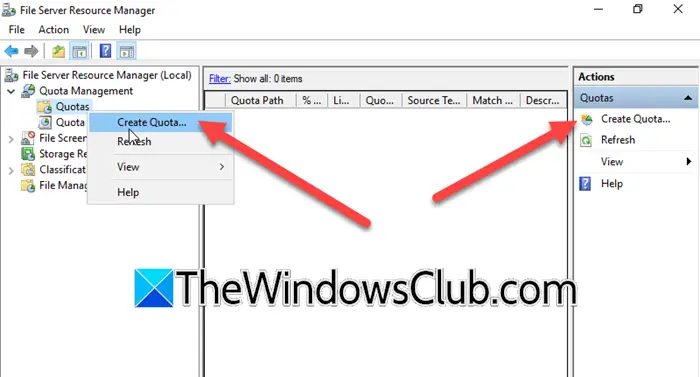
Konfigurowanie przydziałów pozwala administratorowi ograniczyć ilość miejsca, z którego mogą korzystać użytkownicy lub aplikacje, zapewniając w ten sposób sprawiedliwe wykorzystanie zasobów pamięci. Pomaga to również monitorować trendy w zakresie pamięci masowej, ułatwiając planowanie przyszłej rozbudowy w miarę wzrostu wykorzystania. Wykonaj kroki wymienione poniżej, aby to skonfigurować:
- Przejdź do Narzędzia, kliknijMenedżer zasobów serwera plików, zwiększaćZarządzanie kwotami, a następnie wybierz opcję Przydziały.
- Kliknij opcję Utwórz przydział, a następnie w ścieżce przydziału przejrzyj folder, w którym będzie obowiązywał ten przydział. Lub kliknij prawym przyciskiem myszy Przydziały i kliknijUtwórz limit.
- Wybierz predefiniowane szablony lub utwórz własny limit, w tym drugim przypadku określ limit i próg powiadamiania.
- W Progach powiadomień skonfiguruj wiadomości e-mail, wpisy dziennika zdarzeń lub polecenia uruchamiane po osiągnięciu określonych limitów. Po zakończeniu kliknij przycisk Utwórz, aby zastosować przydział do określonego folderu.
3] Skonfiguruj filtrowanie plików
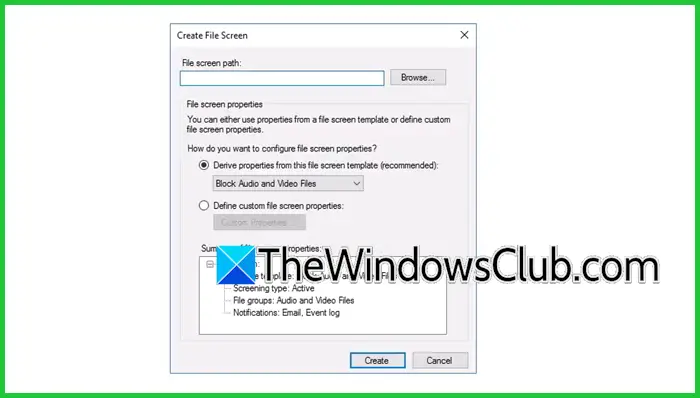
Aby zapobiec przechowywaniu nieautoryzowanych lub niekomercyjnych plików, administrator może kontrolować typy plików, które użytkownicy mogą zapisywać na serwerze, konfigurując Filtrowanie plików. Oto jak zrobić to samo.
- Przejdź do opcji Narzędzia i wybierzMenedżer zasobów serwera plikówi rozwińZarządzanie przeglądaniem plików.
- Wybierz i kliknij prawym przyciskiem myszy Grupy plików, a następnie wybierz opcję Utwórz grupę plików.
- Wprowadź nazwę grupy plików i zdefiniuj grupy plików, wybierając określone rozszerzenia plików, które chcesz blokować lub zezwalać, naciskając przycisk Dodaj po wykonaniu tej czynności, a następnie wybierając OK. Po zakończeniu potwierdź, że nowo utworzona grupa plików pojawia się na liście grup plików.
- Następnie przejdź doSzablon ekranu plikui kliknij go prawym przyciskiem myszy. WybieraćUtwórz szablon osłony plików, wprowadź nazwę szablonu, rozwiń Grupy plików, aby wybrać tę, którą utworzyliśmy wcześniej i wybierz OK.
- Teraz przejdź do zakładki Dziennik zdarzeń, wybierz opcję Wyślij ostrzeżenie do dziennika zdarzeń i kliknij OK. Następnie sprawdź, czy grupa plików znajduje się na liście szablonów osłony plików.
- Następnym krokiem jest utworzenie osłony plików. Kliknij prawym przyciskiem myszy Osłony plików i wybierz opcję Utwórz osłonę plików.
- W oknie Utwórz osłonę pliku określ ścieżkę osłony pliku, w której chcesz przeglądać ten plik, rozwiń listę rozwijaną Wyprowadź właściwości z tego szablonu osłony plików, wybierz opcję Blokuj pliki wykonywalne i wybierz przycisk Utwórz. Jeszcze raz potwierdź, że ekran plików wskazuje wybrany folder.
Aby przetestować funkcję File Screen, zaloguj się na komputerze klienckim i spróbuj skopiować plik MP3 do folderu HR. Spowoduje to wyświetlenie wyskakującego okienka informującego o odmowie dostępu. Teraz zaloguj się na serwer i sprawdź, czy pojawił się komunikat ostrzegawczy informujący, że użytkownik próbował zapisać plik name.mp3 na serwerze.
Czytać:
4] Skonfiguruj dodatkowe funkcje
Istnieją inne funkcje, które użytkownicy mogą konfigurować, takie jak zarządzanie raportami przechowywania w celu generowania raportów na temat wykorzystania plików. Aby to zrobić,
- Przejdź do Zarządzanie raportami przechowywania i kliknij Zaplanuj nowe zadanie raportu.
- Wybierz typ raportu, np. Duplikaty plików, Duże pliki itp., a następnie określ foldery lub woluminy, które mają być wskazane w raporcie.
- Skonfiguruj, kiedy i jak często raport ma być generowany oraz wybierz określoną lokalizację, w której chcesz zapisać raport.
- Kliknij OK, aby zapisać konfigurację i uruchomić raport w celu sprawdzenia danych.
W ten sposób możesz zainstalować i skonfigurować FSRM na Windows Server.
Czytać:
Jak zainstalować serwer plików na serwerze Windows?
Instalacja serwera plików w systemie Windows Server jest dość łatwa. Pierwszym krokiem jest instalacjaSerwer plikówrolę z poziomu Menedżera serwera i skonfiguruj właściwości folderu, który użytkownik chce udostępnić. Sprawdź nasz wpis napoznać dokładne szczegóły.
Przeczytaj także:.


![500 Błąd serwera wewnętrznego podczas ładowania DeepSeek [poprawka]](https://elsefix.com/tech/tejana/wp-content/uploads/2025/02/500-Internal-Server-error-DeepSeek.png)